Väsentlig Utrustning för Spelare

Om du letar efter att uppgradera din setup, kolla in denna lista över väsentlig utrustning för spelare för att förbättra din spelupplevelse.
Har du en samling Steam-spel på din PC? Vill du spela Steam-spel på en iPad eller iPhone? Följ dessa enkla steg, och du är redo!
Att spela spel på en iPad eller iPhone är mer avkopplande än att sitta framför datorn i långa timmar. En mobil enhet kanske inte räcker för att spela PC-spel som High On Life, Assassins Creed Valhalla och mer. Här kommer strömmande PC-spel på din iPad eller iPhone med spelkontroll via Steam Link.
Hur man spelar Steam-spel på iPad eller iPhone
Att spela Steam-spel på en iPad eller iPhone sänder i princip ditt Steam-spel på en PC till en mobil enhet. Här sitter du inte bara och tittar som du gör i YouTube livestreams .
Du kan spela spelet på din iPad eller iPhone med en Steam-kontroll, pekkontroll eller vilken Apple MFi-certifierad gamepad som helst.
Du streamar innehållet på din PC-skärm. Därför behöver den mobila enheten inte omfattande hårdvarukonfiguration som din PC. Din iPad eller iPhone har tillräckligt med bearbetnings-, minnes- och grafikåtergivningskapacitet för att hantera strömnings- och spelkontrollerna.
Vad behöver du för att spela Steam-spel på iPadOS eller iOS?
Först och främst behöver du Steam Link-appen på din mobila enhet. Du kan få det på Apple Store gratis. Appen är kompatibel med Mac, iPad, iPhone och Apple TV. Så du kan använda alla dessa enheter för att spela Steam-spel från en PC.
Här är en lista över andra viktiga krav för att spela Steam-spel på iPad/iPhone:
Du kan få en Steam-kontroller eller Apple MFi-certifierad gamepad. Det är ett valfritt krav. Med hjälp av en spelkontroll kan du njuta av bekvämt spelande på din iPad eller iPhone.
Om du inte äger en gamepad är det okej. Steam Link-appen erbjuder även pekkontroller för att spela Steam-spel på iPad.
När du har ordnat allt ovan kan vi börja konfigurera värddatorn där du ska köra spelet.
Spela Steam-spel på iPad eller iPhone: Konfigurera datorn
Det skulle vara bäst om du gjorde några snabba justeringar i din Steam-app på datorn innan du spelar Steam-spel på iPad, iPhone, Apple TV eller Mac. Prova dessa steg på din sida:
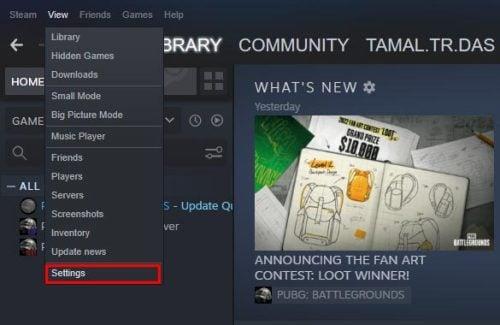
Välj Inställningar på menyn Visa i Steam-appen på datorn
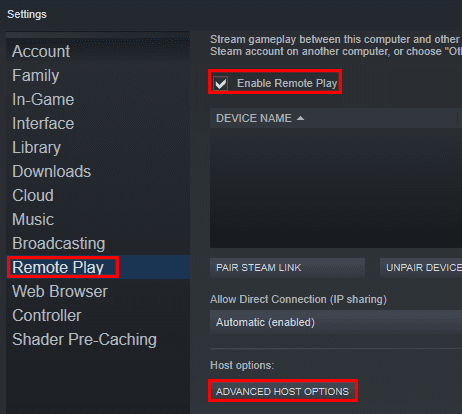
Aktivera fjärrspel för att spela Steam-spel på iPad
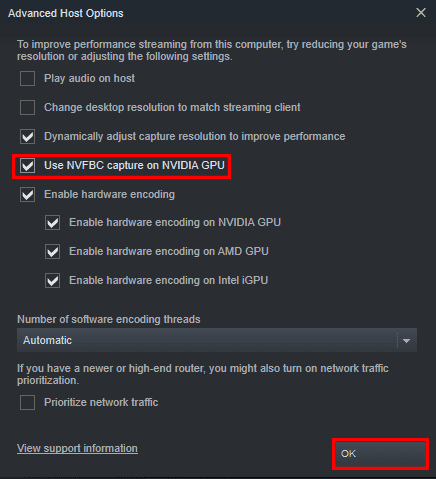
Aktivera NVFBC-alternativet för GPU från Remote Play of Steam
Spela Steam-spel på iPad eller iPhone: Konfigurera den mobila enheten
När PC Steam-appen är klar, gå över till iPad eller iPhone för att ställa in den för Steam-streaming. Här är stegen du kan prova på din mobila enhet:

Kom igång-knappen i Steam Link-appen efter installation på iPad

Skanna och sedan ansluta till en PC för Steam-spel
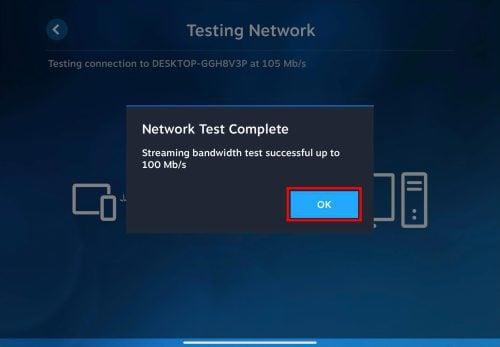
Tryck på Okej när nätverkstestningen är klar på Steam Link
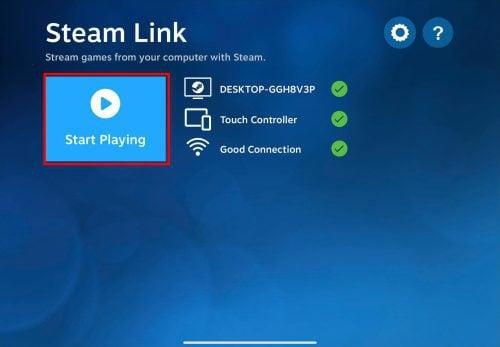
Klicka på Börja spela på Steam Link-appen för att börja streama
Börja spela Steam-spel på iPad eller iPhone
Du är redo att börja spela fantastiska Steam-spel på iPad, iPhone eller Apple TV. Spelet kommer också att köras på din PC medan du streamar till din iPad. Så låt inte någon annan använda datorn medan du använder den för att streama Steam-spel.
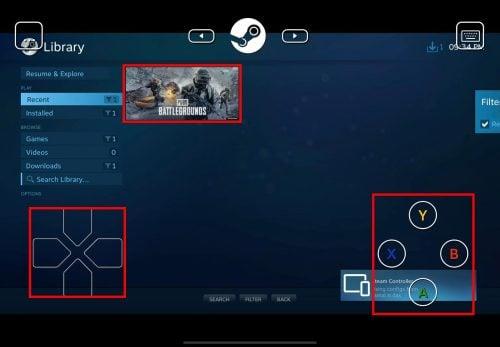
Steam-strömningsgränssnittet i Steam Link-appen på iPad
Med hjälp av navigeringsknapparna på vänster sida kan du styra appen på Steam-appens startskärm.
Om du till exempel trycker på uppåtpilen markeras alternativen på vänster- och högersidans menyer i Steam PC-appen. Dessutom kan du använda vänster- och högerpilarna för att välja flera objekt i Steam-appbiblioteket.
Du kommer också att märka fyra pekknappar på din mobila enhets högra sida av Steam Link-strömmen. Dessa är X för Sök, Y för Filter, B för Tillbaka och A för Välj.
Utan en gamepad kan du känna att navigering på Steam-strömmen är lite utmanande. Välj därför ett spel, starta det från datorn med musen och spela det på din iPad med pekkontrollerna.
Slutsats
Nu vet du hur man spelar Steam-spel på en iPad eller någon annan Apple-enhet som är kompatibel med Steam Link-appen.
Du kanske också har följande fråga i ditt sinne:
Hur spelar jag Steam-spel på iOS utan en dator?
Steam stöder inte iPads eller iPhones av uppenbara skäl som CPU, GPU, RAM, etc., krav som en mobil enhet kanske inte stöder. Därför kan du inte spela Steam-spel på iOS utan en PC.
Om du spelar Steam-spel på dina Apple-enheter på något annat intressant sätt, glöm inte att nämna det i kommentarsfältet nedan. Nästa upp är en samling av de bästa spel-CPU:erna 2023.
Om du letar efter att uppgradera din setup, kolla in denna lista över väsentlig utrustning för spelare för att förbättra din spelupplevelse.
Om du har ont om intern lagringsutrymme på din Sony PlayStation 5 eller PS5, kanske du vill veta PS5 NVMe kraven för lagringsutvidgning
Letar du efter sätt att uppgradera PS5 intern lagring? Det här är den bästa guiden du kan hitta på webben om PS5 lagringsuppgradering.
Steam Deck är en kraftfull handhållen enhet som gör att du kan spela PC-spel på språng. En av de största fördelarna med att använda Steam Deck för att spela
Ta reda på hur du åtgärdar felet "misslyckad anslutning till servern" med felkod 4008 när du försöker spela Warhammer 40,000: Darktide, och lär dig varför detta fel uppstår.
Ta reda på hur du hanterar krascher i Black Myth: Wukong så att du kan njuta av detta spännande action-RPG utan avbrott.
Frequent Steam crashes on PC can have any number of causes. Here are 9 possible fixes that can help get you back to gaming.
Upptäck vår lista över de 8 bästa trådlösa hörlurarna du kan välja beroende på din budget, livsstil och behov.
Får du ett felmeddelande "VAC kunde inte verifiera din spelsession på CS:GO? Vi har 5 sätt att fixa VAC kunde inte verifiera spelsessionsfelet.
Få en bättre spelupplevelse och anslut din VR Oculus Quest 2 till din PC med guider för både trådad och trådlös anslutning.








